Spustenie dvoch programov Skype súčasne
Niektorí používatelia Skype majú dva alebo viac účtov. Faktom však je, že ak máte spustený Skype, nebudete môcť otvoriť okno programu druhýkrát a zostane spustená iba jedna kópia. Je naozaj nemožné prevádzkovať dva účty súčasne? Ukázalo sa, že môžete, ale iba na to musíte urobiť niekoľko ďalších krokov. Poďme zistiť, ktoré.
Po prvé, pred vykonaním všetkých manipulácií musíte úplne. Potom by ste mali odstrániť všetky skratky Skype umiestnené na pracovnej ploche systému Windows.
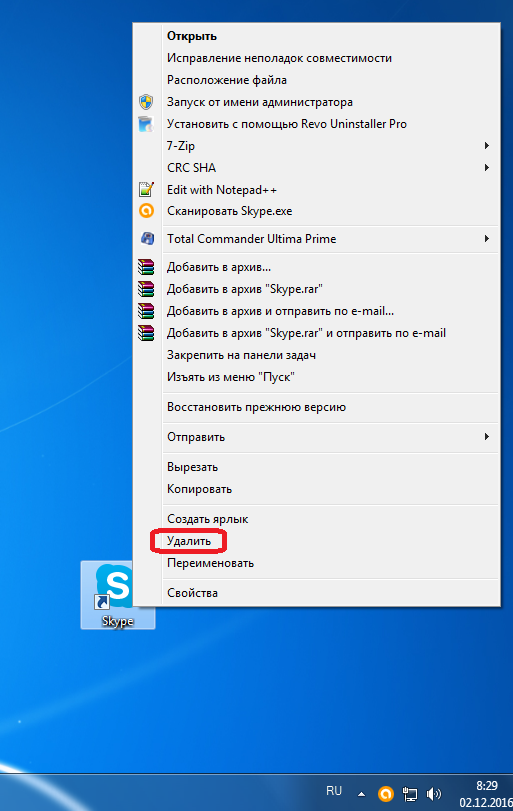
Potom musíte znova vytvoriť skratku programu. Ak to chcete urobiť, kliknite na pracovnú plochu a v zobrazenom zozname postupne prejdite cez položky „Vytvoriť“ a „Skratka“.
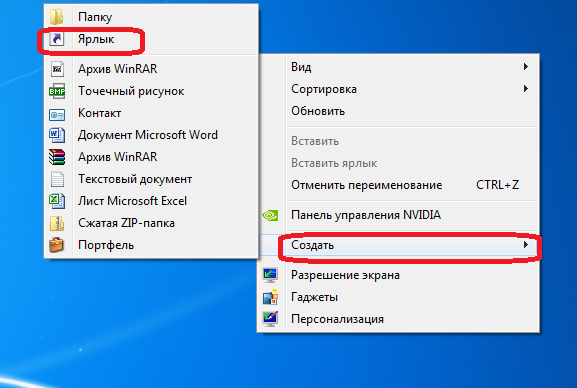
V zobrazenom okne zadajte cestu k spustiteľnému súboru Skype. Ak to chcete urobiť, kliknite na tlačidlo "Prehľadávať ...".
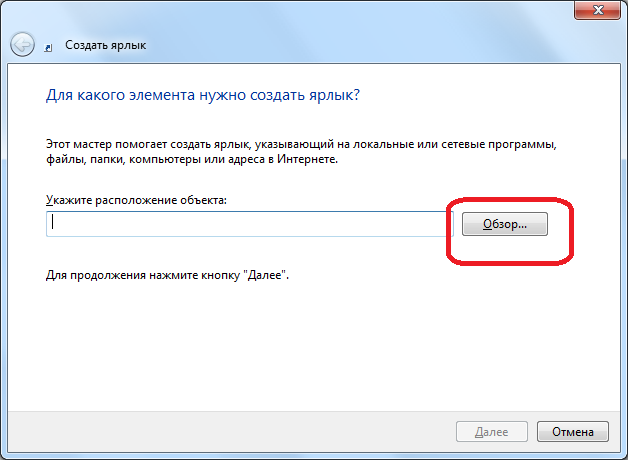
Hlavný súbor programu Skype sa zvyčajne nachádza na nasledujúcej ceste: "C:\Program Files\Skype\Phone\Skype.exe". Zadajte ho v okne, ktoré sa otvorí, a kliknite na tlačidlo "OK".
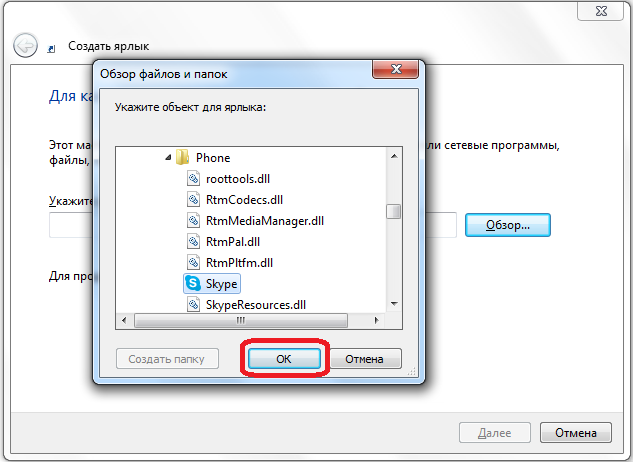
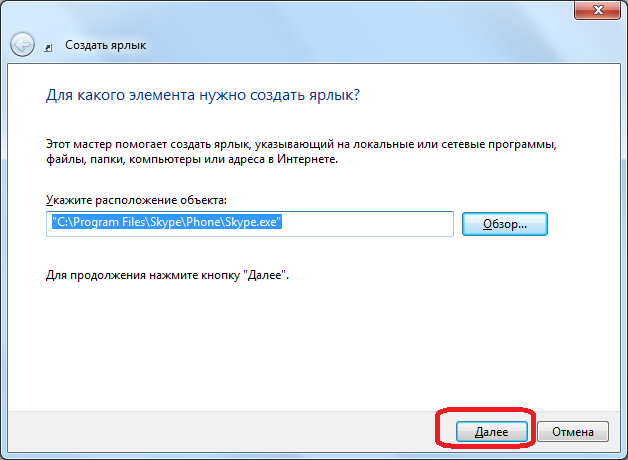
V ďalšom okne musíte zadať názov skratky. Keďže plánujeme mať viac ako jeden štítok Skype, aby sme ich rozlíšili, nazvime tento štítok „Skype1“. Aj keď, môžete to nazvať ako chcete, pokiaľ to dokážete rozlíšiť. Kliknite na tlačidlo "Dokončiť".
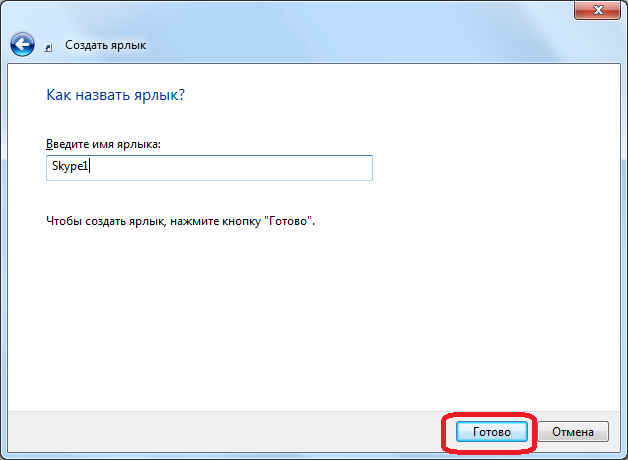
Štítok bol vytvorený.
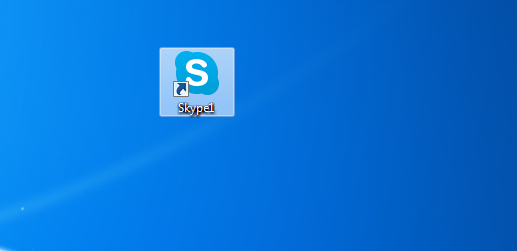
Existuje ďalší spôsob, ako vytvoriť skratku. Okno "Spustiť" zavoláme stlačením kombinácie klávesov Win + R. Zadajte tam výraz "% programfiles% / skype / phone /" bez úvodzoviek a kliknite na tlačidlo "OK". Ak bola súčasne vyvolaná chyba, nahraďte parameter „programfiles“ vo vstupnom výraze „programfiles (x86)“.
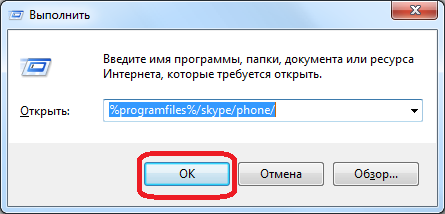
Potom sa presunieme do priečinka, ktorý obsahuje program Skype. Klikneme na súbor „Skype“ pravým tlačidlom myši a v zobrazenom okne klikneme na tlačidlo „Vytvoriť skratku“.
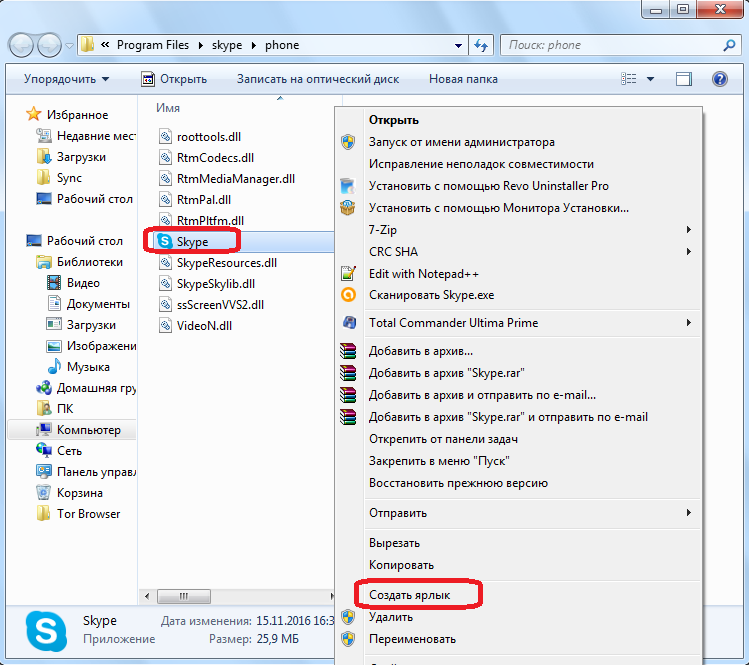
Potom sa zobrazí hlásenie, že v tomto priečinku nemôžete vytvoriť odkaz, a s otázkou, či by ste ho mali presunúť na pracovnú plochu. Kliknite na tlačidlo „Áno“.
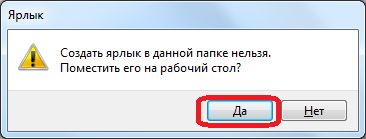
Skratka sa zobrazí na pracovnej ploche. Pre pohodlie ho môžete aj premenovať.
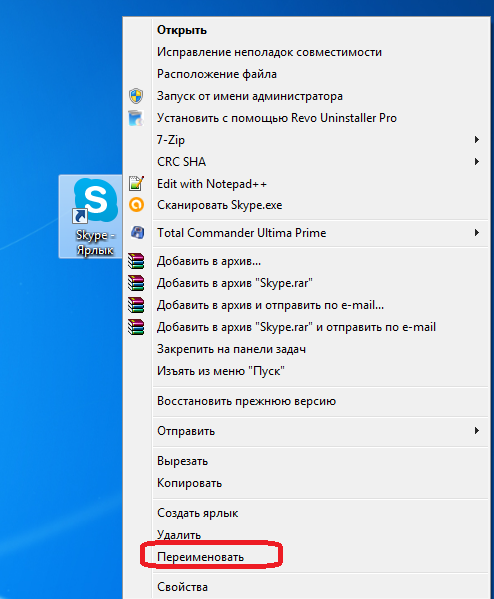
Ktorú z dvoch metód opísaných vyššie na vytvorenie skratky Skype použiť, každý používateľ sa rozhodne sám. Táto skutočnosť nemá zásadný význam.
Pridanie druhého účtu
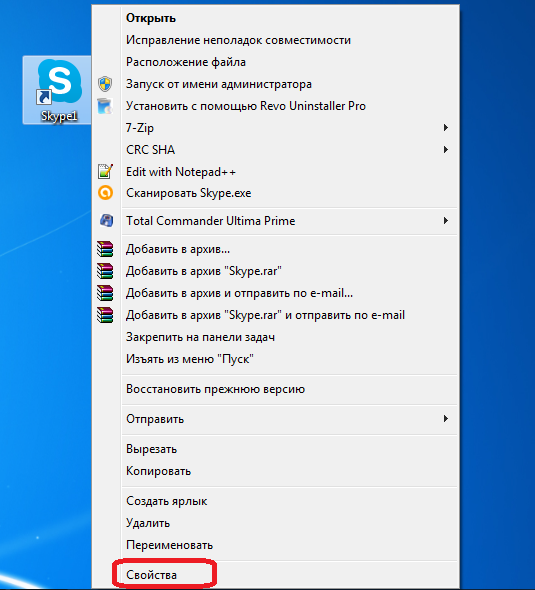
Po aktivácii okna „Vlastnosti“ prejdite na kartu „Skratka“, ak ste sa v nej nenašli hneď po otvorení.
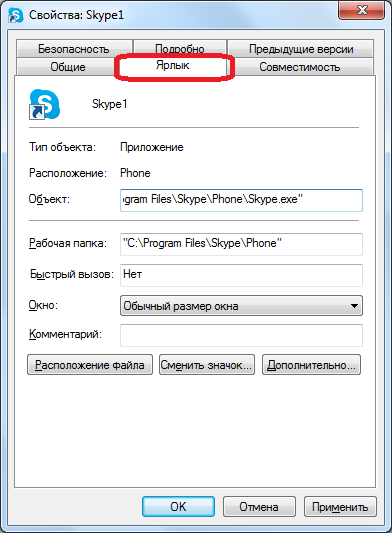
Do už existujúceho záznamu v poli „Objekt“ pridáme hodnotu „/sekundárny“, no zároveň nič nevymažeme, ale pred tento parameter jednoducho vložíme medzeru. Kliknite na tlačidlo "OK".
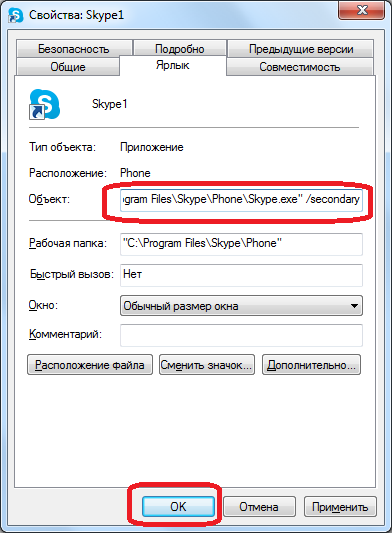
Presne rovnakým spôsobom vytvoríme skratku pre druhý účet Skype, ale nazveme ho inak, povedzme „Skype2“. Do poľa "Objekt" tejto skratky tiež pridáme hodnotu "/sekundárny".
Teraz máte na pracovnej ploche dve skratky Skype, ktoré možno spustiť súčasne. V tomto prípade samozrejme zadávate registračné údaje z rôznych účtov do okien každej z týchto dvoch otvorených inštancií programu. Ak chcete, môžete dokonca vytvoriť tri alebo viac podobných skratiek, čím získate možnosť spúšťať takmer neobmedzený počet profilov na jednom zariadení. Jediným obmedzením je veľkosť pamäte RAM vášho počítača.
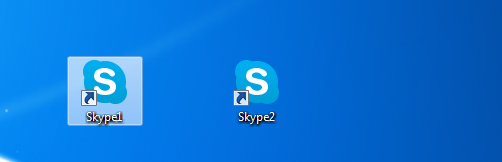
Automatický štart
Samozrejme, je veľmi nepohodlné pri každom spustení samostatného účtu zadávať registračné údaje: prihlasovacie meno a heslo. Tento postup môžete zautomatizovať, to znamená urobiť to tak, že po kliknutí na určitý štítok sa okamžite spustí účet, ktorý je mu pridelený, bez toho, aby ste museli zadávať údaje do autorizačného formulára.
Ak to chcete urobiť, znova otvorte vlastnosti skratky Skype. Do poľa "Object" vložte za hodnotu "/secondary" medzeru a pridajte výraz podľa nasledujúceho vzoru: "/username:***** /password:*****", kde hviezdičky sú vaše prihlasovacie meno a heslo pre konkrétny účet Skype. Po zadaní kliknite na tlačidlo „OK“.
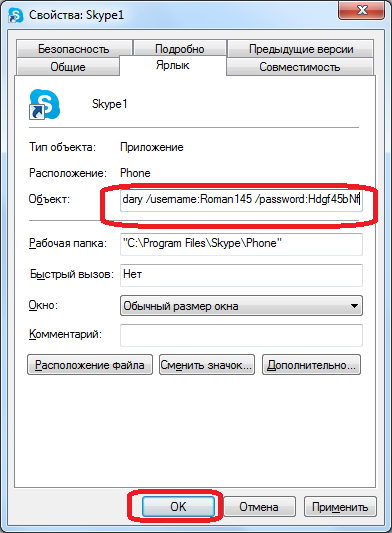
To isté robíme so všetkými dostupnými skratkami Skype a do poľa „Objekt“ pridávame registračné údaje z príslušných účtov. Nezabudnite všade vložiť medzeru pred znak „/“.
Ako vidíte, hoci vývojári programu Skype nezabezpečili spustenie niekoľkých inštancií programu na jednom počítači, dá sa to dosiahnuť vykonaním zmien v nastaveniach skratiek. Okrem toho môžete nakonfigurovať automatické spustenie požadovaného profilu bez toho, aby ste zakaždým museli zadávať registračné údaje.
